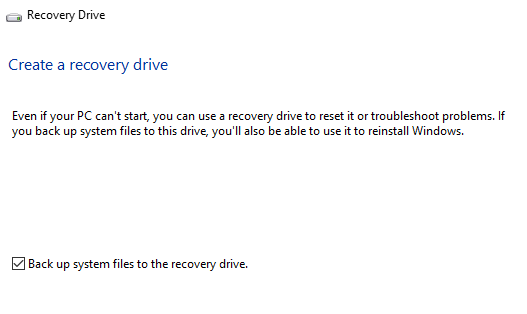Včera jsem psal o tom, jak můžete boot do možností obnovení systému v systému Windows používat různé metody. Dvě metody zahrnující načítání systému Windows a druhá metoda je, když systém Windows automaticky načte možnosti obnovení, pokud zjistí, že systém Windows se nedaří správně načíst.
To je skvělé, ale budou existovat případy, kdy něco půjde tak strašně špatné, že selže i automatické načítání možností obnovení. V tomto případě nemáte štěstí, pokud nemáte disky pro opravu systému nebo USB pro obnovu systému. Obě jsou v podstatě stejné, jedna je na CD a druhá je na jednotce USB flash.
V tomto článku vás provedu kroky pro vytvoření jednotky USB pro obnovu systému, které jste může zavést zaváděcí systém v případě, že se systém Windows 8/10 zcela nezavede. Všimněte si, že pokud jste předtím nevytvořili jednotku pro obnovu, můžete ji vytvořit pomocí jiného počítače se systémem Windows 8/10 a použít jej na poškozeném počítači.
Obnovení systému USB Flash Drive v systému Windows 8 / 10
Chcete-li začít, otevřete ovládací panel a klikněte na Obnova. Možná budete muset přepnout na zobrazení velkých nebo malých ikon, abyste si je mohli prohlédnout níže:
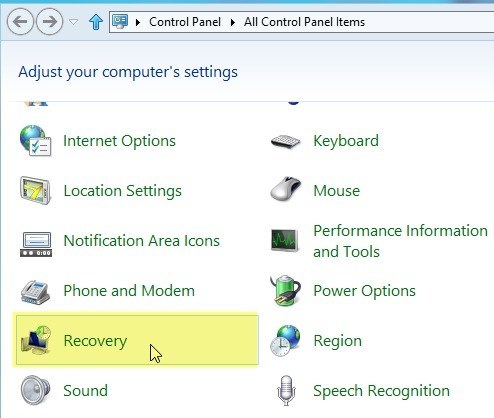
Nyní pokračujte a klikněte na Vytvořit jednotku pro obnovení:
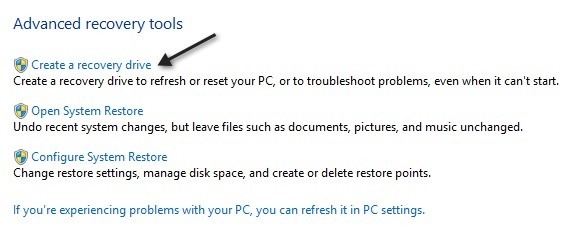
Spustí se průvodce obnovením a pokud má váš počítač již zabudovaný oddíl pro obnovení , budete mít možnost zaškrtnout políčko v dolní části, které bude kopírovat obsah oddílu na jednotku USB flash. Pokud nemáte oddíl pro obnovení, bude pouze šedý.
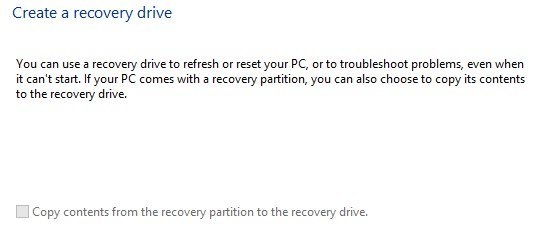
V systému Windows 10 je obrazovka mírně odlišná zaškrtávací políčko slouží ke kopírování systémových souborů na jednotku flash namísto oddílu pro obnovení.
Klikněte na tlačítko Další a automaticky vyhledá všechny dostupné disky, které můžete použít pro jednotku obnovení. Vyberte jednotku flash a klikněte na tlačítko Další. V systému Windows 10 musí mít jednotka velikost alespoň 8 GB.
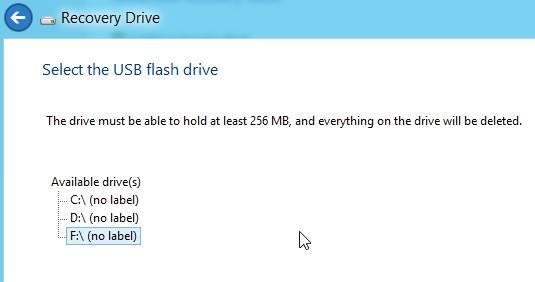
Systém Windows vám řekne, takže ujistěte se, že zálohujete veškeré potřebné údaje.
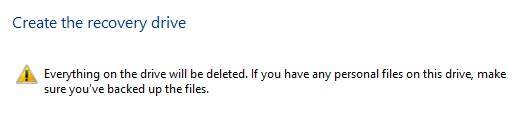
Nyní pokračujte a klikněte na tlačítko Vytvořit
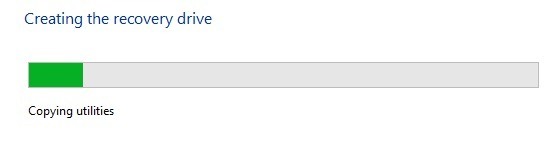
Proces trvá jen pár minut a to je všechno! Nyní máte zaváděcí USB flash disk pro obnovu systému, který můžete použít v případě, že vaše kopie systému Windows 8/10 zhroutí a popálí! Je to také dobrý nápad pokračovat a vytvořit Windows systémový obrázek backu p, který může být obnoven v případě poškození systému Windows atd. Vychutnejte si!